电脑玩游戏闪退怎么解决 win10玩游戏闪退怎么解决
更新时间:2024-08-08 10:56:46作者:xiaoliu
在玩游戏的过程中,如果突然出现闪退的情况,可能会让玩家感到非常困扰,特别是在使用Win10系统的电脑上,这种问题可能会更加频繁发生。要解决这个问题,首先需要检查电脑的硬件设备是否正常运行,例如显卡、内存等是否存在故障。可以尝试更新显卡驱动程序,或者调整游戏设置以降低对系统资源的消耗。也可以尝试重新安装游戏,或者运行系统的诊断工具来排查问题。希望这些方法能帮助玩家解决游戏闪退的困扰。
两种win10玩游戏闪退的解决方法 方法一:1、在左下角的任务搜索栏中输入“windows功能”,打开启用或关闭windows功能选项。

2、在弹出窗口中点击下拉,找到“旧组件”。
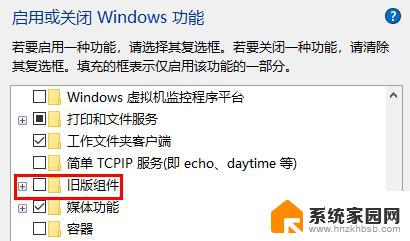
3、展开旧版组件后勾选directplay即可,并退出保存即可。
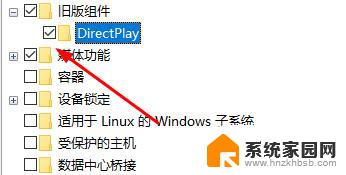
1、首先按下快捷键“win+r”打开运行,然后输入:gpedit.msc。
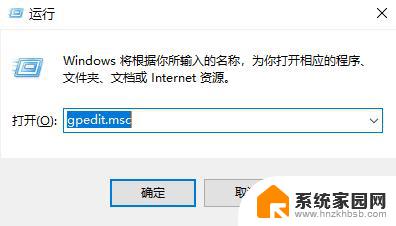
2、然后依次打开“计算机配置—>管理模板—>Windows组件”。
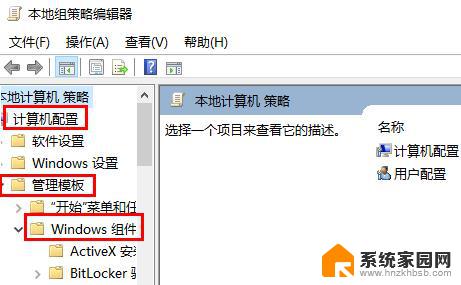
3、进入后,点击“应用程序兼容性”在右侧选择“关闭应用程序兼容性引擎”。
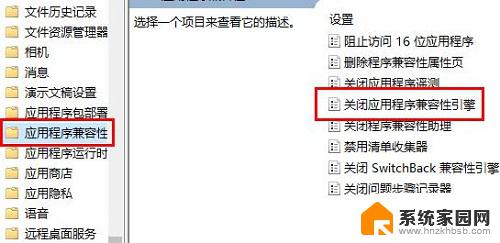
4、再右击该选项,点击“编辑”。
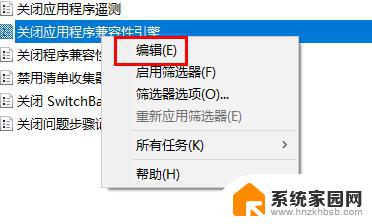
5、在编辑菜单中点击“已启用”确定即可。
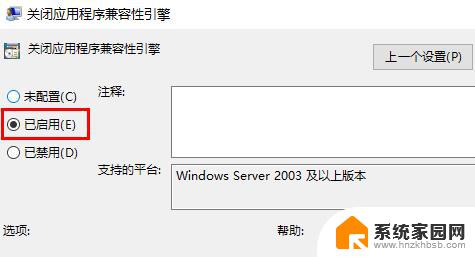
以上是解决电脑游戏闪退问题的全部内容,如果您遇到相同的问题,可以参考本文中介绍的步骤进行修复,希望这对您有所帮助。
电脑玩游戏闪退怎么解决 win10玩游戏闪退怎么解决相关教程
- w10系统玩游戏闪退 Win10系统玩游戏闪退解决方法
- win10打游戏闪退怎么办 win10玩游戏闪退解决方案
- win10玩红警突然退出 win10玩红警游戏闪退怎么解决
- win10电脑软件运行后闪退如何解决 Win10应用闪退怎么解决
- 系统闪退怎么解决 Windows10应用闪退解决方案
- win10 dnf闪退 win10 dnf闪退解决方法
- win10为何玩不了红警 win10红警闪退解决方法
- win10专业版软件闪退 Win10应用闪退怎么解决
- win10卸载或更改程序闪退 Win10应用闪退怎么解决
- 三国志14闪退怎么解决 win10 三国志14闪退黑屏问题
- 电脑网络连上但是不能上网 Win10连接网络显示无法连接但能上网的解决方法
- win10无线网密码怎么看 Win10系统如何查看已连接WiFi密码
- win10开始屏幕图标点击没反应 电脑桌面图标点击无反应
- 蓝牙耳机如何配对电脑 win10笔记本电脑蓝牙耳机配对方法
- win10如何打开windows update 怎样设置win10自动更新功能
- 需要系统管理员权限才能删除 Win10删除文件需要管理员权限怎么办
win10系统教程推荐
- 1 win10和win7怎样共享文件夹 Win10局域网共享问题彻底解决方法
- 2 win10设置桌面图标显示 win10桌面图标显示不全
- 3 电脑怎么看fps值 Win10怎么打开游戏fps显示
- 4 笔记本电脑声音驱动 Win10声卡驱动丢失怎么办
- 5 windows查看激活时间 win10系统激活时间怎么看
- 6 点键盘出现各种窗口 如何解决Win10按键盘弹出意外窗口问题
- 7 电脑屏保在哪里调整 Win10屏保设置教程
- 8 电脑连接外部显示器设置 win10笔记本连接外置显示器方法
- 9 win10右键开始菜单没反应 win10开始按钮右键点击没有反应怎么修复
- 10 win10添加中文简体美式键盘 Win10中文输入法添加美式键盘步骤